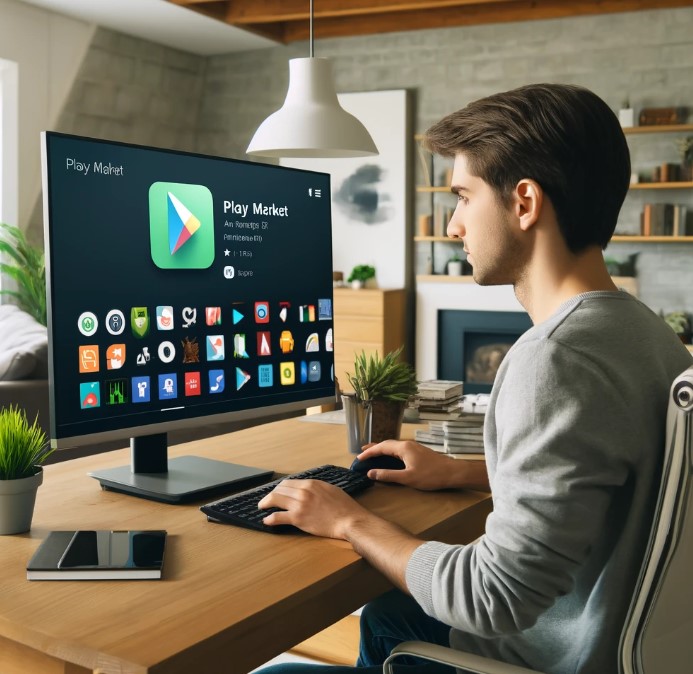Play Market от Google – это кладезь приложений, игр и различного контента для мобильных устройств на Android. Однако многие пользователи хотят использовать его преимущества и на своих компьютерах. В этом посте мы рассмотрим, как установить Play Market на ПК, чтобы вы могли наслаждаться любимыми приложениями и играми на большом экране.
Основные шаги установки
Подготовка к установке
Прежде чем приступить к установке Play Market на компьютер, вам понадобится:
- ПК с Windows 7 и выше или Mac OS
- Интернет-соединение
- Google аккаунт
Установка и настройка эмулятора Android
Для использования Play Market на ПК потребуется установить эмулятор Android. Самые популярные эмуляторы:
- BlueStacks
- NoxPlayer
- Andy
- Memu
- Genymotion
Выберите эмулятор, который лучше всего подходит для вашей системы, и выполните следующие шаги:
- Загрузите установочный файл эмулятора с официального сайта.
- Установите эмулятор, следуя инструкциям на экране.
- Запустите эмулятор после установки.
- Войдите в свой Google аккаунт в эмуляторе.
- Откройте встроенный Google Play Market.
Настройка Play Market на ПК
После входа в аккаунт и запуска Play Market, вам доступны все функции, что и на мобильных устройствах:
- Поиск приложений и игр.
- Установка и обновление выбранных приложений.
- Просмотр рекомендаций и оценок.
- Управление установленными приложениями.
Установка Play Market на компьютер открывает новые возможности для пользователей, желающих использовать Android-приложения на большом экране. Эмуляторы, такие как BlueStacks или NoxPlayer, обеспечивают легкий и доступный способ добиться этого. Пройдите по шагам, описанным в этом посте, и вы сможете установить и наслаждаться Play Market на ПК.
Не забывайте, что использование эмулятора также позволяет улучшить производительность приложений благодаря ресурсам компьютера. Испытайте это преимущество уже сегодня! Если у вас возникнут вопросы или нужна будет помощь, обращайтесь в раздел комментариев. Надеемся, этот пост был полезен и интересен для вас!